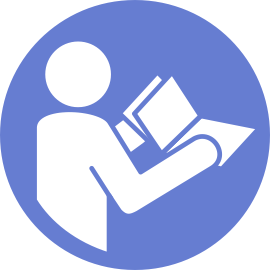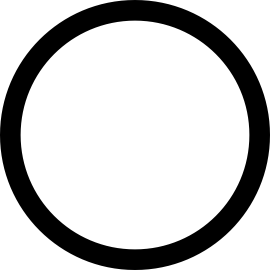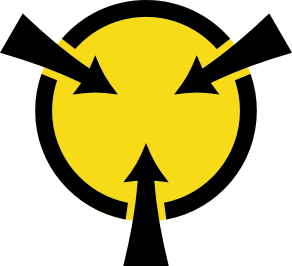安装 GPU
按以下信息安装 GPU。
注
根据具体类型的不同,您的 GPU 可能与本主题中的插图有所不同。
除了本主题中的说明外,还应使用 GPU 附带的任何文档,并按照其中的说明进行操作。
安装 GPU 前:
将装有新 GPU 的防静电包装与服务器外部任何未上漆的表面接触。然后,从包装中取出新 GPU,并将其放在防静电平面上。
请确保服务器中安装了正确的导风罩。有关更多信息,请参阅关于导风罩和 GPU 的重要信息。
根据 GPU 类型的不同,请执行以下操作之一:
对于全高全长型(FHFL)GPU,如果 GPU 上未安装支架,请安装螺钉以将 GPU 支架 1 固定到 GPU。然后,将 FHFL GPU 夹持器 2 安装到 GPU。
图 1. 安装 GPU 支架和夹持器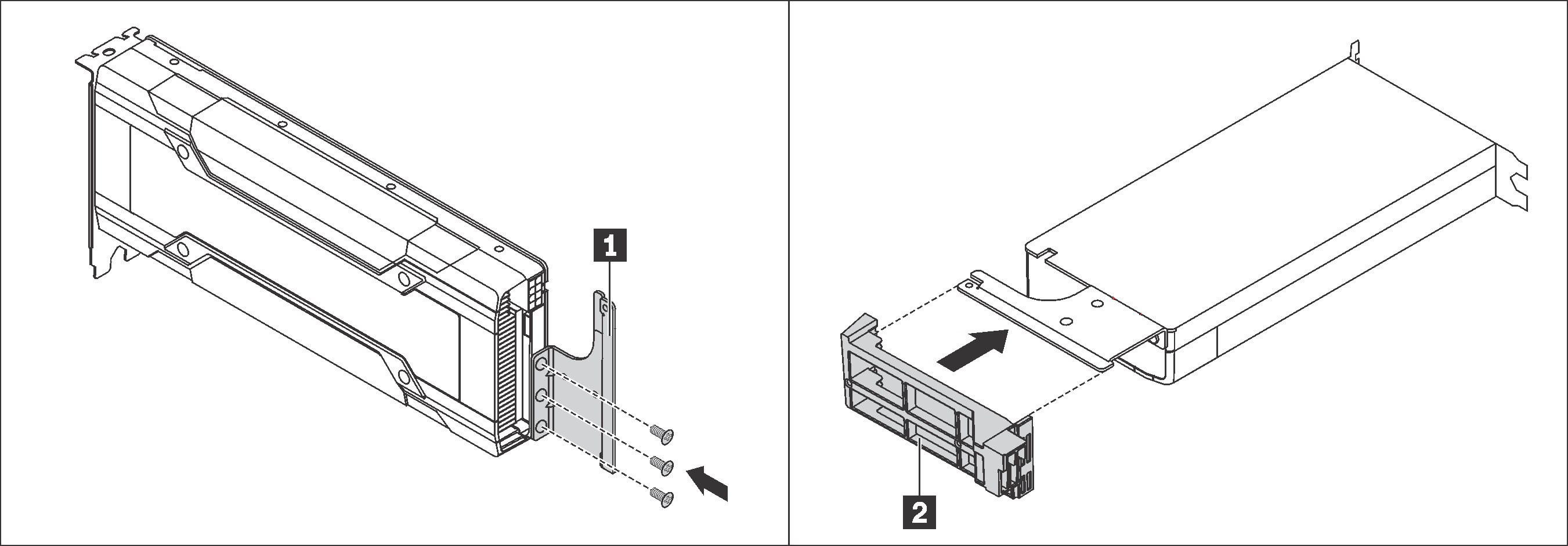
对于 NVIDIA P4 GPU,请安装 P4 GPU 导风罩(也称为 P4 GPU 导风管)。
图 2. 安装 P4 GPU 导风罩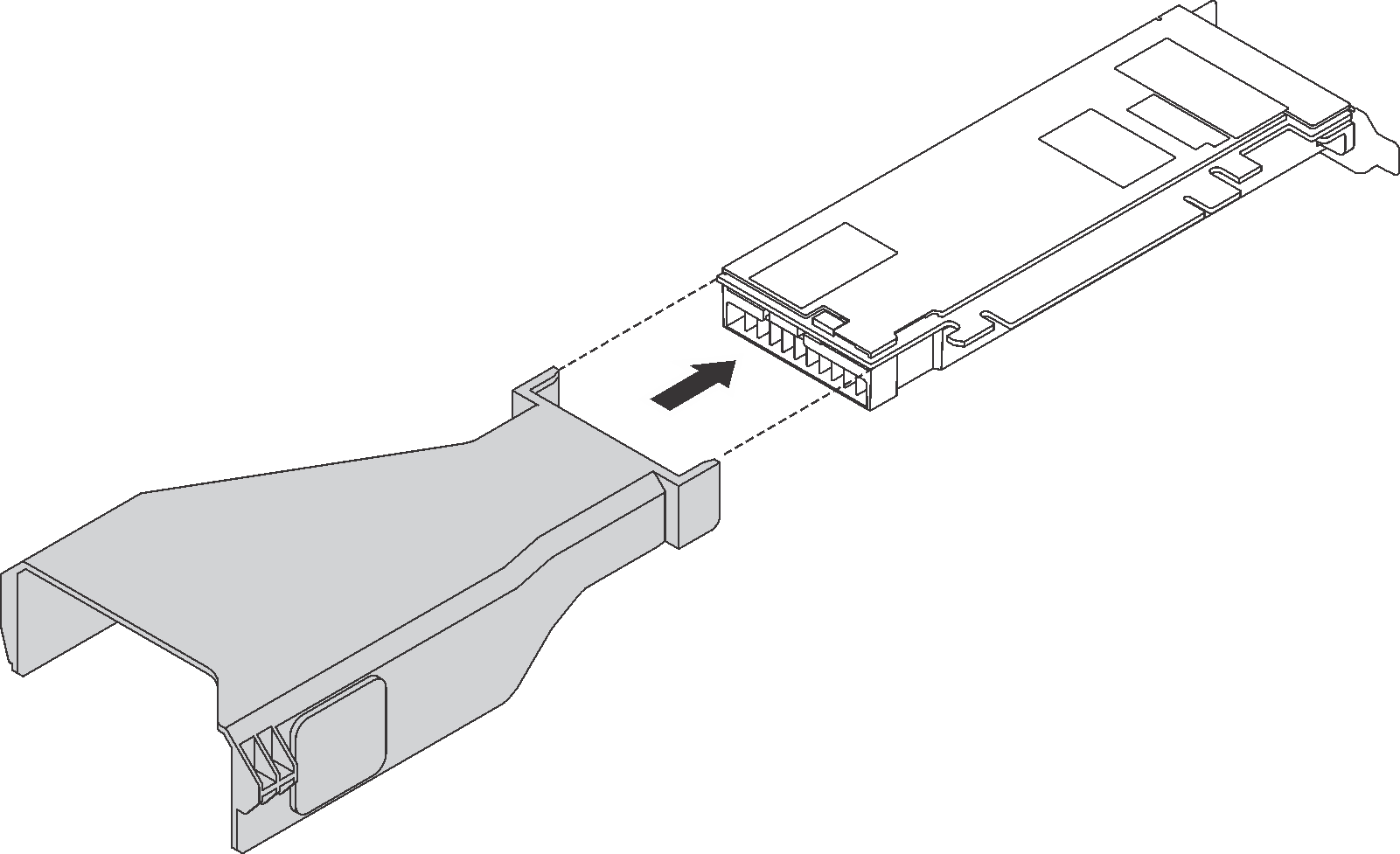
对于 NVIDIA A10 GPU,如果要将一个 NVIDIA A10 GPU 安装到一个转接卡组合件上,请先在大尺寸导风罩上安装 A10 GPU 导风罩。
图 3. 安装 A10 GPU 导风罩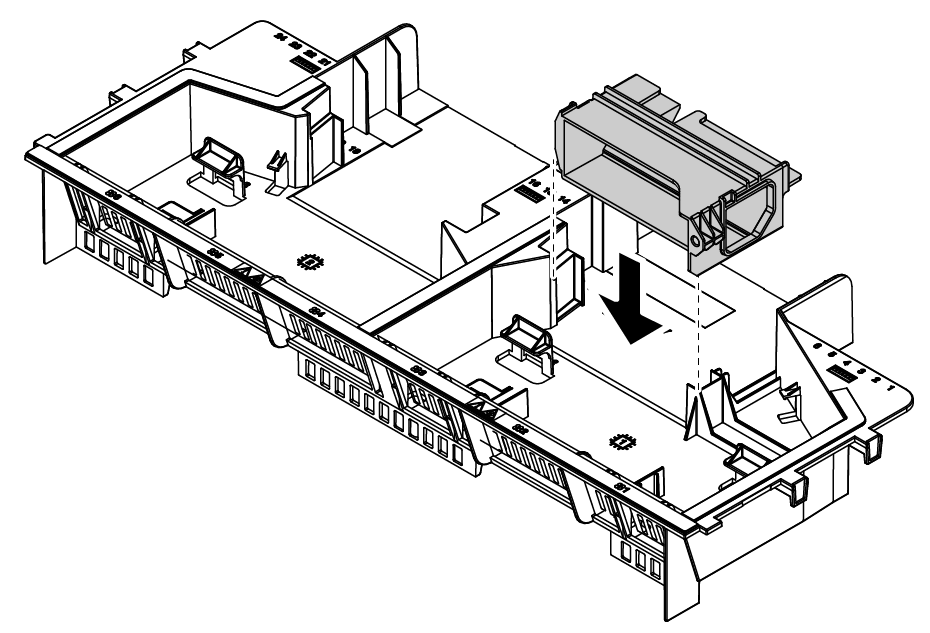 图 4. 安装一个 A10 GPU
图 4. 安装一个 A10 GPU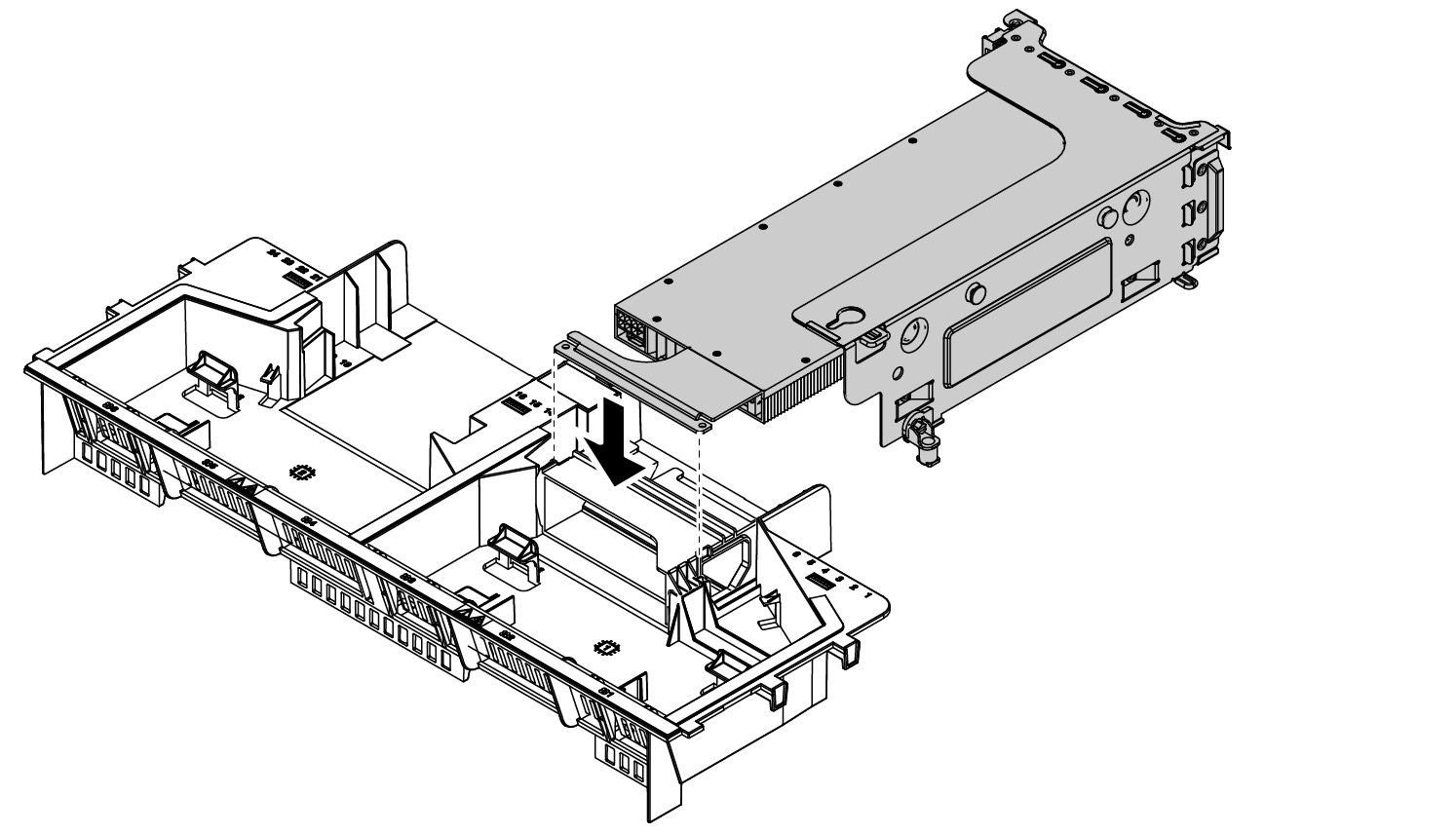
对于 NVIDIA A10 GPU,如果要在一个转接卡组合件上安装两个 NVIDIA A10 GPU,请先在转接卡组合件上安装 FHFL GPU 夹持器。
图 5. 安装 FHFL GPU 夹持器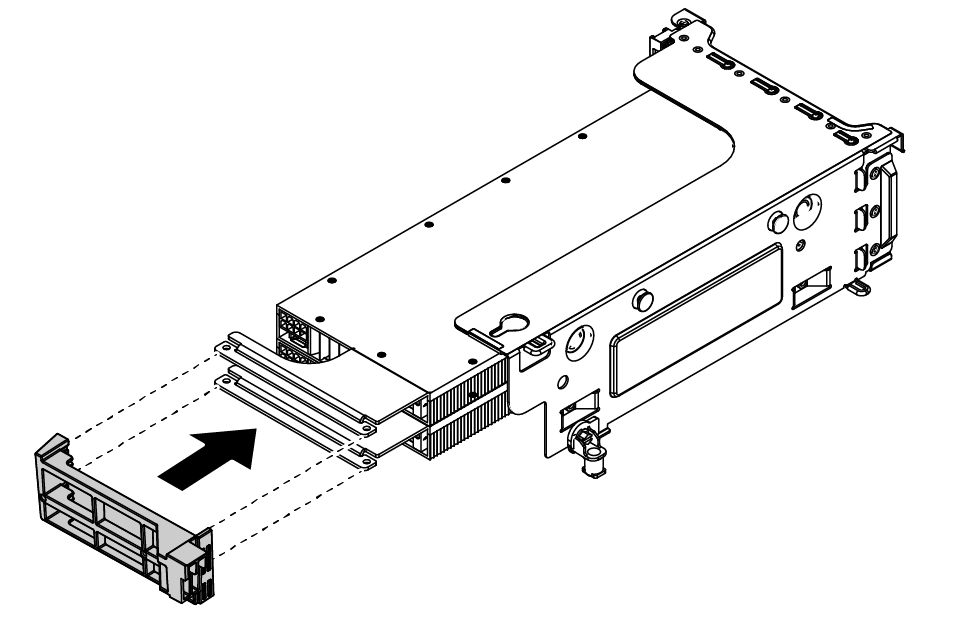 图 6. 将两个 A10 GPU 安装到一个转接卡组合件上
图 6. 将两个 A10 GPU 安装到一个转接卡组合件上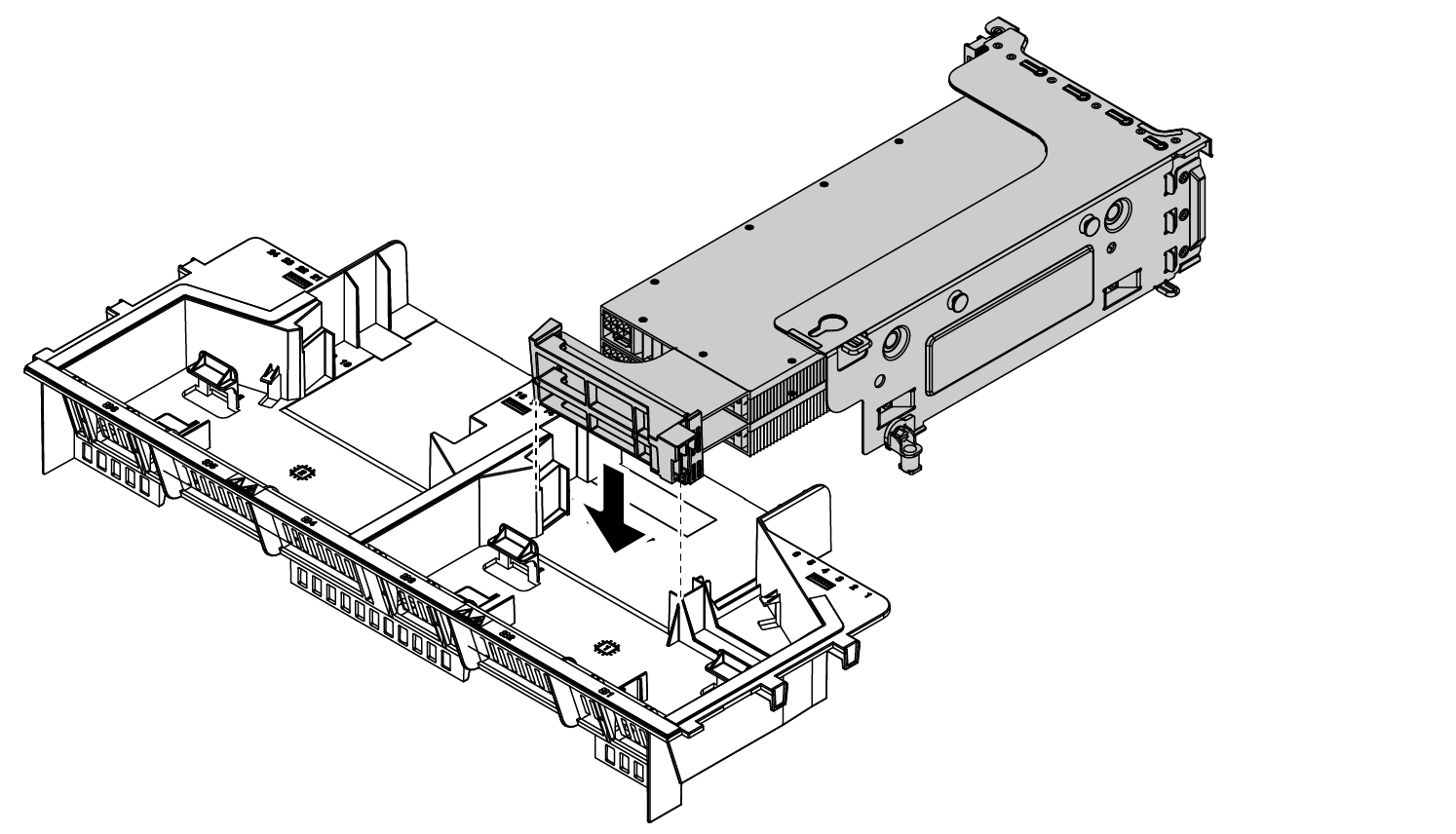
要安装 GPU,请完成以下步骤:
安装 GPU 后:
- 如果要安装 NVIDIA FHHL V100 GPU,请执行以下操作:
一个 V100 GPU 导风罩最多支持安装两个 FHHL V100 GPU。如果要安装两个 FHHL V100 GPU,从 V100 GPU 导风罩上卸下中间板。如果要安装一个 FHHL V100 GPU,请转至下一步。
图 7. 卸下中间板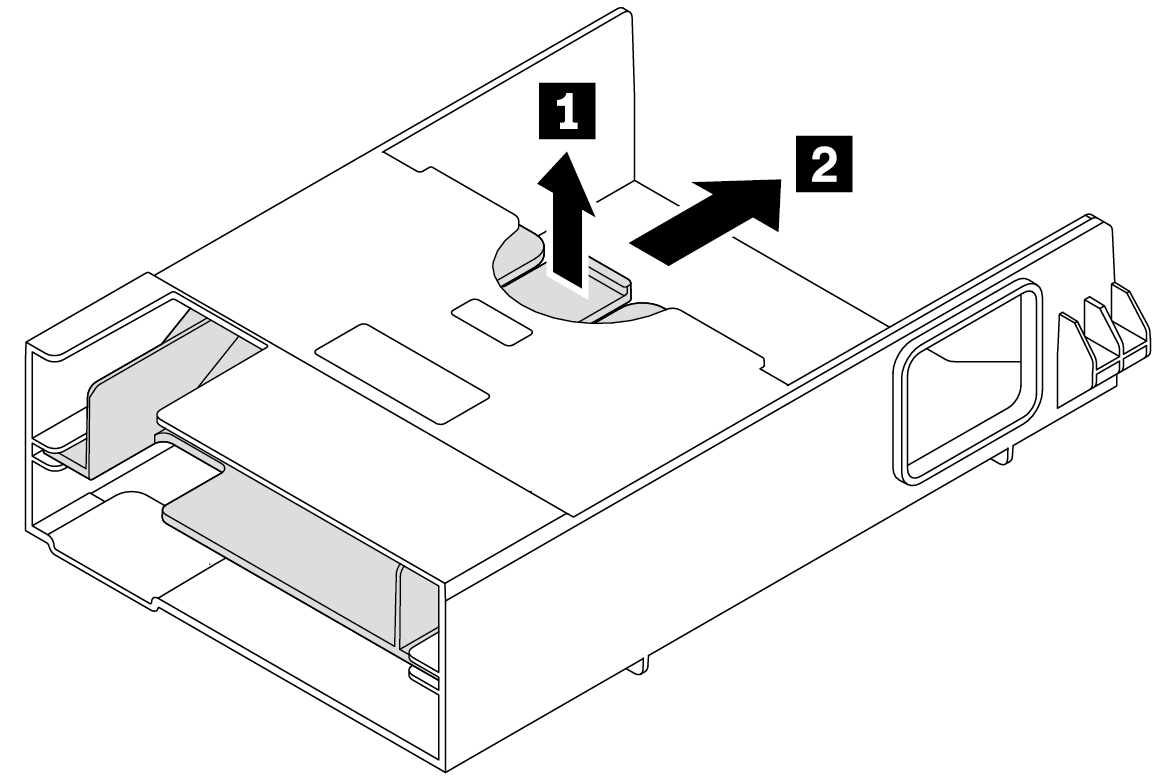
安装 V100 GPU 导风罩。
图 8. 安装 V100 GPU 导风罩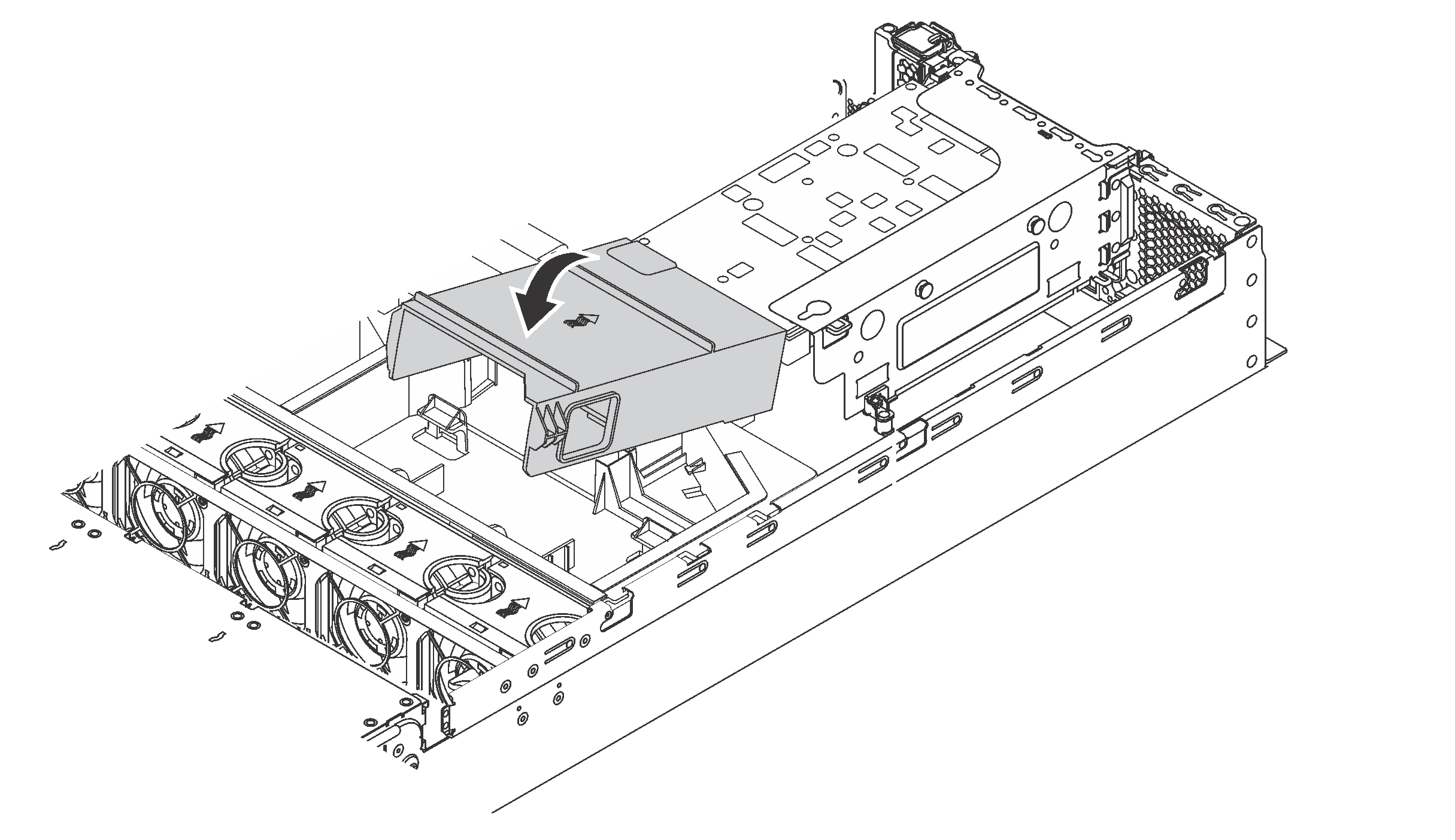
完成部件更换。请参阅完成部件更换。
提供反馈